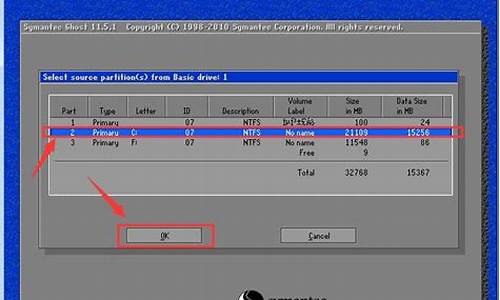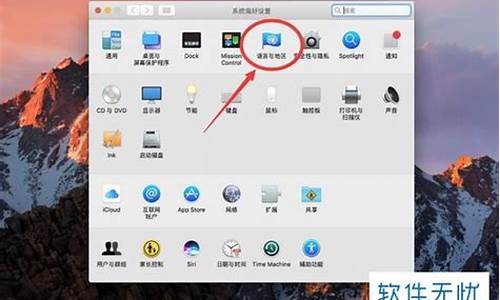华硕怎么重置电脑系统设置_华硕重置电脑步骤
1.华硕电脑怎么恢复原系统?
2.华硕电脑怎么恢复出厂设置
3.华硕笔记本电脑怎么一键还原系统也就是恢复出厂设置
4.华硕笔记本电脑怎么恢复出厂设置和格式化?
5.华硕bios恢复系统还原如何操作?
6.华硕电脑怎么恢复出厂设置?

华硕电脑windows10系统恢复出厂设置的具体步骤如下:
步骤一:首先我们点击“开始菜单”,在弹出菜单之后,点击“设置”的按钮,如下图所示:
步骤二:在“Windows设置”界面中,我们点击打开“更新和安全”,如下图所示:
步骤三:在设置界面中,选择“开始”,重置此电脑,如下图所示:
步骤四:选择是否保留我的文件还是删除所有内容,根据你实际要求来选择,恢复之后电脑随之重启电脑,完成还原出厂设置,如下图所示:
华硕电脑怎么恢复原系统?
预装win7系统的华硕电脑可以通过以下步骤按下F9键还原 Windows 7 操作系统。
具体步骤如下:
1、开机后在 ASUS 的 logo 显示画面重复按 " F9 ";
2. 按 " NEXT ( 下一步 ) " 进入还原画面;
3. 确认预计还原的扇区, 按 " NEXT ( 下一步 ) ";( 提醒: 进行还原前请务必先备份好您的数据至外接储存装置或云端空间,请不要只将文件备份到其他磁盘 )
4. 勾选 " I accept ( 我同意 ) ", 点选 " NEXT ( 下一步 ) ";( 注意 : 系统还原进行时,依照型号和硬件规格的差异会需要一点时间, 此时请不要操作计算机或中断电源以免造成还原失败 )
5.点选 " YES ( 确认 ) ", 开始还原程序。
使用者可依据以上步骤将所购买的预装了windows 7操作系统的机器还原成原厂默认值。( 提醒: 进行还原前请务必先备份好您的数据至外接储存装置或云端空间,请不要只将文件备份到其他磁盘 )
华硕电脑怎么恢复出厂设置
预装windows 8操作的华硕笔记本电脑可通过以下方式恢复出厂设置:
在Windows 8 操作系统中,将鼠标移动至桌面右上角或右下角,以启动"常用任务栏"。
触控屏幕用户,请将手指由右边屏幕的外侧滑动至内侧,即可启动"常用任务栏"。
1、点选"设定(Settings)";
2、点选"更改电脑设置(Change PC settings)";
3、选择左侧"常规(General)"选项,页面下拉并选择"删除所有内容并重新安装Windows (Remove everything and reinstall Windows)",点选"开始使用(Get started)";
4、此时系统会提醒您,将移除您的所有个人档案与应用程序,且您的计算机设定将更为默认值;
同意请点选"下一步(Next)",不同意请点选"取消(Cancel)";
移除档案选项
1)仅安装了Windows的驱动器(Only the drive where Windows is installed):删除C磁盘驱动器内的数据,并保留D磁盘驱动器内的数据。
2)所有驱动器(All drives):删除C磁盘驱动器及D磁盘驱动器内的数据。
注意:重要数据请备份至外接储存装置。即便选择"仅已安装Windows的磁盘驱动器",硬件问题或错误的磁盘分区,仍可造成D槽或其他磁盘驱动器内的数据遗失。
是否要完全清除您的磁盘驱动器
仅删除我的文件(Just remove my files):这只需要一点时间。
完全清理驱动器(Fully clean the drive):这需要很长时间。
注意:此选项在早期的Windows名称为快速格式化与一般格式化。
5、最后一次确认
按下"初始化(Reset)"后将移除您计算机中的个人档案与应用程序。
注意:请再次确认重要数据已备份至外接储存装置。并将计算机插上电源适配器,防止电池电力耗尽而中断还原过程。
系统将会重新启动并执行还原至出厂默认值,作业完成后将会出现欢迎画面,此还原操作即完成。
华硕笔记本电脑怎么一键还原系统也就是恢复出厂设置
华硕笔记本windows 10操作系统中在无法进入系统的情况下可通过以下步骤进行初始化操作:
注意:执行此操作前,请务必备份电脑中的个人数据,以免丢失。
(一) 在两次以上未正常启动后,系统会自动进入 Windows RE界面(系统修复菜单)。
(二)在‘疑难解答’菜单中,选择‘重置此电脑’。
(三) 在弹出的界面中,又有两个选项,从它们的字面介绍可以了解到,第一个是删除应用和设置但保留个人文件;第二个是删除所有个人文件和应用设置。
实际操作中可以根据自己的需求选择,如果选择第二种,一定要先将重要的数据备份。 这里我们以第二种为例:删除所有个人文件、应用和设置。(四) 如果电脑中有多个分区,会出现下列选项,根据需求选择是仅删除安装了windows的盘符中的文件(一般是指C盘),还是删除所有分区中的文件,这里以删除所有驱动器为例。
(五) 继续出现二选一的选项,根据字面就可以理解各自的含义,一般的重置使用第一种即可。
‘仅删除我的文件’选项:耗时短,已删除的文件还可以被恢复?
‘删除文件并清理驱动器’选项:耗时长,但会彻底的清除电脑中的文件
点击‘仅删除我的文件’后,会出现相关的提示供确认,点击‘初始化’开始。
(六) 之后电脑会进入到初始化的界面,并显示出重置进度的百分比。
重置完成后,会重启进入系统安装界面,在此界面会多次重启,这是正常现象。
(七) 上述步骤结束后系统就已还原完毕,之后会进入到我们熟悉的系统配置界面,这里根据自身情况正常配置即可,这里就不做赘述。
通过以上步骤操作后就可以进行初始化的操作。
华硕笔记本电脑怎么恢复出厂设置和格式化?
具体方法如下:
1.将电脑关机然后开机或者直接点击重启,然后按住"DELETE"键,这时,电脑会自动进入到BIOS。
2.电脑屏幕上会显示两个选项(两个选项一般都在电脑屏幕的右方)。
3.其中一个选项是“Load Fail-Safe Defaults”选项(系统预设的稳定参数)。再一个选项是“Load Optimized Defaults”(系统预设的最佳参数)。
4.我们选择“Load Optimized Defaults”选项(用方向键选中该选项),然后点击回车,然后点击Y键,然后再次点击回车确定。
华硕电脑是全球领先的3C解决方案提供商之一,致力于为个人和企业用户提供最具创新价值的产品及应用方案。华硕的产品线完整覆盖至笔记本电脑、主板、显卡、服务器、光存储、有线/无线网络通讯产品、LCD、PDA随身电脑、手机等全线3C产品。
华硕bios恢复系统还原如何操作?
华硕笔记本电脑可以通过在Windows?10系统高级启动设置的命令提示符里运行格式化磁盘命令来清除硬盘里的所有数据,具体步骤如下:
注:硬盘中的资料需提前进行备份,格式化硬盘后数据将无法进行恢复。
1.通过按住Shift键并选择重启电脑来进入winRE界面,点击“疑难解答”
2.选择“高级选项”
3.选择“命令提示符”,键入如下命令:format?X:/p:count?并按回车键来格式化X分区(X可替换成C,D,E)(count指数字:1,2,3?)
例如:format?D:/P:4
这个命令将对该分区中的扇区执行写零操作,然后,这些扇区会被用不同的随机数字覆写数次,次数就是我们之前输入的“count”。
如果“count”是0,那么意味着写零扇区后不会执行额外的覆写操作。上述操作在执行/Q(快速格式化)命令时是被省略的。
若需要恢复系统选择高级选项中的系统还原即可。
华硕电脑怎么恢复出厂设置?
华硕笔记本BIOS恢复出厂默认设置方法如下:
开机后,反复按F2, 可以进入BIOS设置,
将光标移动到Save&Exit,找到Load Optimized Defaults上,是"调入出厂设定值"的意思,即在一般情况下的优化设置。
将光标用上下箭头移到这一项,然后回车屏幕提示"是否载入默认值",系统默认为“N”,即否。输入"Y"表示"Yes,是"的意思。
最后一步选择"SAVE & EXIT SETUP"保存退出,在弹出的对话框中输入"Y"重新启动后BIOS就恢复默认。
笔记本电脑恢复出厂设置都是一样的,不管是三星、英特尔、华硕,还是火影笔记本。步骤如下:
一、点击电脑左下角的“开始”图标。如图所示:
二、等“开始”弹出菜单栏后选择“设置”,点击打开。如图所示:
三、在接下来弹出的对话框中找到“更新和安全”选项,点击打开,如图所示:
四、点击进入“更新和安全”后,找到并点击打开“恢复”选项。如图所示:
五、进入“恢复”页面后可以看到“重置此电脑”内容,然后点击下面的“开始”。如下图所示:
六、页面跳转后,有两个选项,请根据需求点击选项,最后就可以开始恢复出厂设置了。如下图所示:
声明:本站所有文章资源内容,如无特殊说明或标注,均为采集网络资源。如若本站内容侵犯了原著者的合法权益,可联系本站删除。